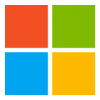
ไมโครซอฟท์ได้ออกมาเล่าเบื้องหลังการปรับปรุง Task Manager บน Windows 8 ซึ่งก็เป็นหนึ่งในการปรับปรุงที่สำคัญที่สุดอีกสิ่งหนึ่ง
Task Manager เป็นโปรแกรมอรรถประโยชน์ตัวหนึ่งที่มากับระบบปฏิบัติการ Task Manager ปรากฏโฉมใน Windows 3.x เป็นครั้งแรก โดยแต่เดิมนั่นมีวตถุประสงค์เพื่อใช้สลับหรือปิด (end task) โปรแกรมที่เปิดอยู่ได้ และนับตั้งแต่นั่นเรื่อยมา Task Manager ก็ได้รับการปรับปรุงและเพิ่มเติมฟังก์ชันเรื่อยมาจนถึง Windows รุ่นปัจจุบัน แต่สิ่งหนึ่งที่แทบไม่เคยเปลี่ยนไปเลยคือหน้าตาของ Task Manager นั่นเอง
ไมโครซอฟท์ก็ต้องการปรับปรุง Task Manager เช่นกัน เลยได้สำรวจผู้ใช้งานว่าใช้ทำอะไรบ้าง ไมโครซอฟท์จะได้ปรับปรุงหรือปรับเปลี่ยนให้สอดคล้องต่อไป
ผู้คนใช้ Task Manager อย่างไรบ้าง
- ผู้ใช้เรียกดูแท็บ Applications และ Processes มากที่สุด โดยแท็บ Applications นั่นผู้ใช้เรียกเพื่อปิดโปรแกรม (end task) มากที่สุดและแท็บ Processes ผู้ใช้ก็เรียกเพื่อปิดโปรเซส (end process) มากที่สุด (ไม่ต้องสำรวจก็น่าจะรู้นะ! :X)
- แท็บ Processes ผู้ใช้เลือกจัดเรียงข้อมูลตามคอลัมน์ CPU Usage, Private Working Set, ImageName มากที่สุด
เป้าหมายของ Task Manager แบบใหม่
- ปรับแต่ง Task Manager ให้รองรับกับสถานการณ์ที่ผู้ใช้ต้องการเรียกใช้ (ต้นฉบับเรียก scenario) มากที่สุด
- ใช้การออกแบบการนำเสนอข้อมูลและสารสนเทศที่ดี เพื่อให้บรรลุเป้าหมายของการเรียกใช้ตามแต่ละสถานการณ์
- ไม่ตัดฟังก์ชันใดทิ้งเลย
ไมโครซอฟท์จึงได้ออกแบบ Task Manager ใหม่ ให้สามารถขยาย/ย่อรายละเอียด (More/Fewer details) ได้ แบบเดียวกับหน้าต่างที่ใช้กับการคัดลอกไฟล์ (บทความเก่า)
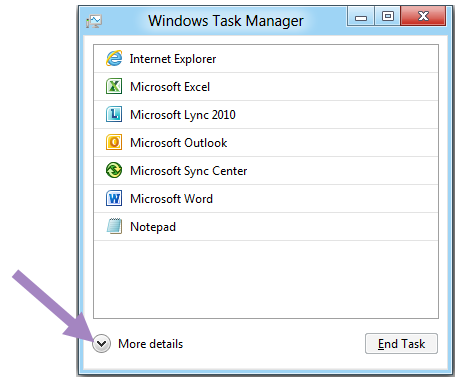
รูปที่ 1 เมื่อผู้ใช้เรียก Task Manager ขึ้นมาจะอยู่ในมุมมองดีฟอล์ต และเมื่อผู้ใช้กดปุ่มขยายดูรายละเอียด Task Manager จะปรากฏดังรูปที่ 2
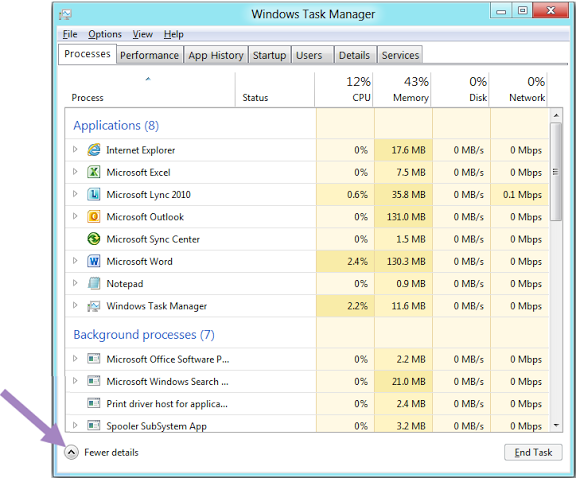
รูปที่ 2 Task Manager ในมุมมองดูรายละเอียด และเมื่อผู้ใช้กดปุ่มย่อ Task Manager จะปรากฏดังรูปที่ 1
สถานการณ์ที่ 1: การหยุดการทำงานของโปรเซสที่ค้างอย่างรวดเร็วและมีประสิทธิภาพ
- ไมโครซอฟท์ได้ออกแบบมุมมองดีฟอล์ตเพื่อการปิดโปรแกรมที่ค้างอยู่ (not responding) โดยเฉพาะ
- มุมมองดีฟอล์ตจะแสดงเฉพาะโปรแกรมเท่านั้น ไม่ได้แสดงจำนวนโปรเซสหรือจำนวนหน้าต่างของโปรแกรมที่ค้างอยู่
- เมื่อผู้ใช้กดปุ่ม End Task แล้วโปรแกรมที่ผู้ใช้เลือกจะถูกปิดทันที ไม่มีการถามให้ยืนยันว่าจะให้ปิดหรือไม่ และไม่เตือนให้ผู้ใช้บันทึกข้อมูลก่อนปิดโปรแกรม
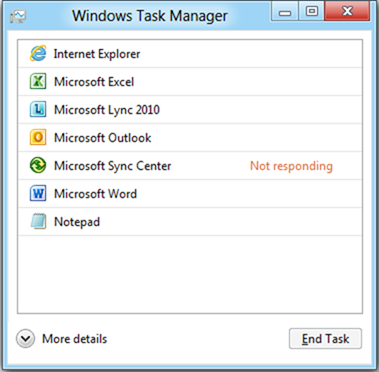
สถานการณ์ที่ 2: การวิเคราะห์ปัญหาด้านประสิทธิภาพการทำงานของเครื่อง
- ในแท็บ Processes
- จัดกลุ่มโปรแกรมและ/หรือโปรเซสเป็นกลุ่มตามชนิดของมัน อาทิ Applications, Background Processes, Windows Processes เป็นต้น โดยโปรเซสที่ทำงานอยู่เบื้องหลัง (background process) จะแสดงเป็นชื่อของโปรเซสไม่ใช่ชื่อไฟล์ของโปรเซส (อาทิ แสดง "Print driver host for applications" แทนที่จะเป็น "splwow64.exe")
- จัดกลุ่มหน้าต่างของโปรแกรมให้อยู่ในหมวดโปรแกรมนั่น (อาทิ เราเปิดหน้าต่างเขียนอีเมลของ Microsoft Outlook 5 หน้าต่าง หน้าต่างทั้งหมดจะถูกรวมกลุ่มเข้ากับโปรแกรม Microsoft Outlook)
- แสดงค่าเปอร์เซ็นต์ของการใช้ซีพียู, การใช้เมมโมรี่, การอ่าน/เขียนข้อมูลกับดิสก์ และ เน็ตเวิร์คแบนวิดธ์ บนสีพื้นหลังแตกต่างกัน โดยสีพื้นหลังจะเป็นสีเข้มเมื่อโปรแกรมและ/หรือโปรเซสใช้ทรัพยากรเครื่องมากผิดปกติ
- แสดงชื่อที่แท้จริงของโปรเซสประเภท Service Host (เสียที!) ไม่ต้องมานั่งงงว่า "svchost.exe" คืออะไรอีกต่อไป
- เมื่อทรัพยากรประเภทใดก็ตาม (ซีพียู, เมมโมรี่, ดิสก์ และ เน็ตเวิร์คแบนวิดธ์) มีการใช้งาสูงผิดปกติ หัวของคอลัมน์ดังกล่าวจะเปลี่ยนเป็นสีส้มเข้ม เพื่อให้สะดุดตาและให้ผู้ใช้สังเกต resource ที่กินทรัพยากรนั่นผิดปกติ
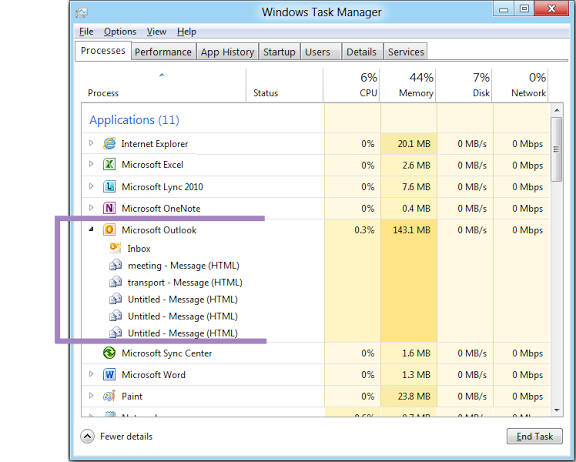
รูปที่ 3 การจัดกลุ่มโปรแกรมและหน้าต่างของแต่ละโปรแกรมให้เป็นหมวดหมู่
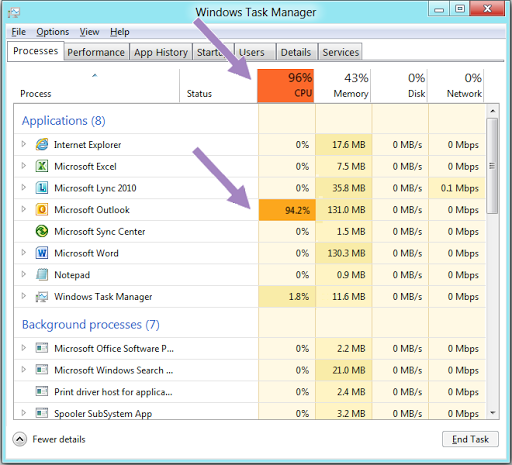
รูปที่ 4 การแจ้งเตือนผู้ใช้ว่าทรัพยากรบางตัวมีการใช้งานผิดปกติ
รายละเอียดทั้งหมดติดตามได้ที่ที่มาของบทความครับ
ที่มา: Building Windows 8









Comments
เจ๋งๆ ชอบๆ~ เจ้านี่คือสิ่งที่ผมเปิดเป็นอย่างแรกหลังรันวินโดวส์เสร็จเลยนะ
Windows 8 ออกแบบดีจริง ๆ
That is the way things are.
ยังมี bug อยู่มากเหมือนกันครับ พอดี utorrent crash เลย run task manager เพื่อ end process ปรากฎว่า end แล้วยังไม่ยอมตาย 555 เลยต้อง reboot
เมื่อผู้ใช้กดปุ่ม End Task แล้วโปรแกรมที่ผู้ใช้เลือกจะถูกปิดทันที ไม่มีการถามให้ยืนยันว่าจะให้ปิดหรือไม่ และไม่เตือนให้ผู้ใช้บันทึกข้อมูลก่อนปิดโปรแกรม >> ถูกต้อง ตูเข้ามาถึงตรงนี้เพื่อปิดมันแล้ว ใยต้องถามตูอีก ? / แสดงชื่อที่แท้จริงของโปรเซสประเภท Service Host (เสียที!) ไม่ต้องมานั่งงงว่า "svchost.exe" คืออะไรอีกต่อไป >> โดนไวรัสปลอมเป็นชื่อนี้มาร่วมสิบปี กว่าจะคิดได้ เหอเหอ
utorrent ไม่ต้อง develop preview แค่วิน7 ก็แครชแล้วครับ แนะนำให้กลับไปใช้รุ่นเดิมครับ
ไมโครซอฟท์เหมือนจะคิดได้แล้ว เมื่อก่อนชะล่าใจเลยทำให้แอปเปิ้ลไล่ๆ มา แล้วก็แซงไปในที่สุด ถึง osx จะขายได้ไม่เท่า วินโดวก็ตาม ตอนนี้ถ้าผลิตภัณฑ์ใดมีรูปผลไม้กำกับมันจะได้รับความสนใจเป็นอย่างมาก การปรับเปลี่ยนครั้งนี้ต้องดูว่า ไมโครซอฟท์จะทำออกมาได้ประทับใจมากแค่ไหนต้องรอดูกัน
ปล. จอ wacom+window8 + Photoshop+illastrator+ After effect = แท็บเล็ตในฝันของผม(ณ ตอนนี้)
uTorrent ผมไม่เคยเห็น crash เลยนะครับ ใช้กับ Windows 7 64bits update windows เป็นประจำ
Win7 ของผม uTorrent ก็ไม่เคย crash เลยนะ
uTorrent 3.0 + win 7 64bit ผมก็ไม่แครชครับ
เศร้าทำไมเครื่องเราแครชอยู่คนเดียว (T__T) สงสัยจะต้องเปลี่ยนเครื่องใหม่ซะแล้ว (หาเรื่องซื้อคอมใหม่ ฮิอิ)
ของผมมันค้างเป็นพักๆ ครับ แต่ปล่อยไว้ซักพักมันก็หาย ไม่ถึงกับ crash
uTorrent เน่าบ่อยๆ นี่อาจเป็นเพราะ มี version เก่าค้างอยู่ในเครื่องก็เป็นได้ครับ
เพราะตัวเก่าๆนี่ ไม่มี uninstall ให้ซะด้วย
utorrent ที่ crash ลองดูว่า Disk Overload หรือเปล่าครับ ถ้า Disk Overload ให้ปรับ buffer เป็น 512MB ไปเลย เผื่อไว้เยอะ ๆ
เล่นถามคนใช้งานแบบนี่ กะจะเป็น OS มหาชนเลยนะเนี่ย.
uTorrent ไม่เคยแครชเลยครับ อัพเดทประจำ (แต่ไม่รับ Beta) สำหรับผมมันคือโปรแกรมโหลดบิทที่เสถียรมากตัวหนึ่งเลยทีเดียว
แต่ถ้าเป็น Bitcomet นี่ไม่ต้องสืบ เผลอๆ สูบแรมไปหมดทั้งเครื่องก่อน Crash
+1 ครับ
Task Manager ตัวใหม่นี่เป็นพัฒนาการที่เจ่งมากๆอย่างนึง บอกข้อมูลที่อยากรู้ได้หมด ทำเป็นกราฟอย่างดี สวยงาม ไม่ต้องไปหาโปรแกรม 3rd party ใช้อีกแล้ว
Pitawat's Blog :: บล็อกผมเองครับ
"การหยุดการทำงานของโปรเซสที่ค้างอย่างรวดเร็วและมีประสิทธิภาพ" รอชมครับ
อยากจะบอกว่าตัว Task Manager ใหม่นี่มองรอบแรกนี่นึกว่า Force Quit บน Mac ครับ 555+ Layout มาแบบเดียวกันเลย แต่ก็เข้าใจว่าแบบนี้น่าจะเป็นมิตรกับผู้ใช้มากๆ หละ (แต่ Task Manager ใหม่นี้ก็ดูจะเป็นมิตรกับ Geek ด้วย ไม่ได้ทิ้งไปซะทีเดียว)
ผมเห็นแล้วนึกถึง ctrl-alt-del สมัย windows 95 98 me
+1
ลืม Windows 98 ไปเลยแหะ (ได้จับจริงๆ ก็ช่วงก่อน XP นิดหน่อย) เลยจำไม่ค่อยได้หน่ะครับ แต่ที่ผมต้องการจะสื่อก็คือ สุดท้าย User ก็ต้องการอะไรที่มันง่ายๆ ไม่ซับซ้อนอยู่ดีหน่ะครับ (แต่ปุ่ม More Details ก็ดีนะ ทำให้ Power User ไม่ต้องลำบากมาก)
เวลาเจอ exe แปลกๆ นี่ผมจะหามันเจอเปล่าเนี่ย - -)a
task manager ของ windows 8 นี่เจ๋ง จริงๆครับ ^^
ไม่ได้บู๊ตเข้า Windows 8 มาพักใหญ่ละ เลยไม่แน่ใจว่ามันทำแบบนี้ได้หรือเปล่า คือให้ locate ว่า process ที่รันอยู่เนี่ย มันอยู่ที่ไหนของเครื่อง (จะมีประโยชน์มากเวลาไล่ลบโพรเซสไวรัส)
ส่วนหน้า process ผมค่อนข้างชอบแบบบอกเป็น file.exe อะไรแบบเหมือนในปัจจุบันนะ น่าจะมีวิธีดูอยู่
ขอผมค้างทุกครั้งที่เปิด(แล้วจะหายค้างเมื่อรี1ครั้ง) เลยถ่อยกลับมาวินโดส7 ก่อน
เหมือนโปรแกรมลักษณะเดียวกับ Task Manager บน win7 มี 3 แบบป่ะ?
ตอนนี้ใช้แต่ resorce monitor เลย
May the Force Close be with you. || @nuttyi